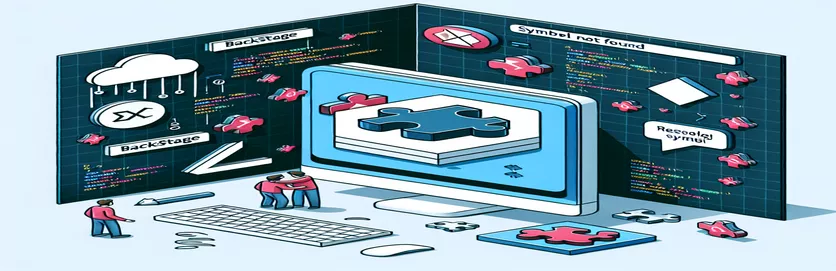バックステージ開発における Node.js エラーを理解する
Node.js プロジェクトで作業するとき、特にチュートリアルに従っているとき、エラーの発生は避けられません。このようなエラーの 1 つは、Backstage 開発セットアップ中に表示され、予期せず進行を妨げる可能性があります。この問題はモジュールの読み込みの問題に関連していることが多く、その原因を理解することが問題を解決する鍵となります。
具体的には、IBM MQ Developer チュートリアルに従うと、「シンボルが見つかりません」に関連するエラーが発生する可能性があります。この問題は、 糸開発 Backstage 環境のコマンド。イライラするかもしれませんが、根本的な問題を特定することで、迅速な解決につながる可能性があります。
このエラーは多くの場合、次のようなネイティブ Node.js モジュールが欠落しているか、構成が間違っていることを示しています。 分離された VM。 Node.js のバージョンとパッケージの依存関係の違いによって問題はさらに悪化し、互換性のない動作が発生する場合があります。この場合、Node.js のバージョンが重要な役割を果たす可能性があります。
この記事では、エラーの根本原因を調査し、段階的なデバッグ手法を提供し、実用的な解決策を提供します。このエラーのトラブルシューティング方法を理解することで、Backstage 開発をスムーズに続行できるようになります。
| 指示 | 使用例 |
|---|---|
| exec() | このコマンドは、Node.js スクリプト内からシェル コマンドを実行するために使用されます。この記事では、ネイティブ モジュールの再構築、Node.js バージョンの切り替え、開発サーバーの起動に重要です。これは、システムと直接対話する方法を提供します。 |
| nvm install | Node Version Manager (NVM) 経由で特定のバージョンの Node.js をインストールするために使用されます。この場合、互換性のない Node.js バージョンによって発生する「シンボルが見つかりません」エラーを解決するには、互換性のあるバージョンの Node.js をインストールする必要があります。 |
| nvm use | このコマンドを使用すると、NVM を使用して以前にインストールされた Node.js バージョンに切り替えることができます。これは、Backstage プロジェクトが互換性のある Node.js 環境で確実に実行されるようにするために不可欠です。 |
| npm cache clean --force | このコマンドは、npm キャッシュを強制的にクリアします。これは、ネイティブ モジュールを再構築する前に使用され、キャッシュされたファイルが再構築プロセスに干渉しないようにします (特に、 分離された VM 記事内のモジュール。 |
| npm rebuild | このコマンドはネイティブ Node.js モジュールを再構築します。これは、モジュールが次のような場合に不可欠です。 分離された VM 互換性の問題によりエラーが発生しています。これにより、これらのモジュールが現在のシステムと Node.js バージョンに合わせて適切に再構築されることが保証されます。 |
| rm -rf node_modules | この Unix ベースのコマンドは、 ノードモジュール ディレクトリに保存され、依存関係の新規インストールが可能になります。これは、古いパッケージまたは破損したパッケージが実行時エラーを引き起こす可能性がある問題を解決するために重要です。 |
| yarn install | プロジェクトで定義されているすべての依存関係をインストールします。 パッケージ.json ファイル。クリア後は、 ノードモジュールを再インストールすると、正しい Node.js バージョンとの互換性が確保されます。 |
| npx mocha | このコマンドは Mocha テスト ケースを実行します。この記事では、 分離された VM モジュールを使用して、エラーが解決され、モジュールが期待どおりに機能することを確認します。 |
| assert.isDefined() | Chai テスト ライブラリ内の特定のアサーションは、 分離された VM モジュールがロードされて定義されます。このテストは、再構築または再インストール後にモジュールが適切に統合されていることを確認します。 |
Node.js とバックステージ エラーのスクリプト ソリューションを理解する
最初のスクリプト ソリューションは、Node.js 環境でネイティブ モジュールを再構築することによって「シンボルが見つかりません」エラーを解決することに重点を置いています。それは、 実行() コマンドを使用して、Node.js スクリプトからシェル コマンドを直接実行します。プロセスは、次のコマンドを使用して npm キャッシュをクリアすることで開始されます。 npm キャッシュ クリーン --force 指示。 npm は古いバージョンまたは互換性のないバージョンのモジュールを保持し、実行時の問題を引き起こす可能性があるため、これは重要です。キャッシュを強制的にクリアすることで、これらのエラーが持続する可能性を排除します。これに続いて、スクリプトは次のコマンドを使用して孤立 VM モジュールを再構築します。 npm再構築使用されているシステムと Node.js バージョンに合わせて正しく再コンパイルされていることを確認します。
再構築が完了すると、スクリプトは次のコマンドを実行して Backstage 開発サーバーを自動的に起動します。 糸開発 指示。このシーケンスにより、古いモジュールや不適切にコンパイルされたネイティブ モジュールに起因する問題がプロジェクトの開始前に確実に解決されます。本質的に、このアプローチは、特に Node.js のバージョンをアップグレードまたは変更する場合に、現在のシステム構成とのモジュールの互換性に直接関係する問題を解決するように設計されています。ここでのコマンドは、モジュール レベルのエラー、特に孤立した vm のようなネイティブ拡張機能の処理に特化しています。
2 番目のスクリプトは潜在的な可能性を解決します Node.js バージョンの互換性 問題。 Node Version Manager (NVM) を使用して互換性のあるバージョンの Node.js に切り替えます。特定のネイティブ モジュールが Node.js の最新バージョンをサポートしていない可能性があり、私たちが対処しているようなエラーにつながる可能性があるため、これは非常に重要です。スクリプトはまず、多くのモジュールでより安定してサポートされているバージョンである Node.js バージョン 18 を、次のコマンドを使用してインストールします。 nvm インストール 18。正しいバージョンに切り替えた後、 NVM 使用 18、スクリプトは ノードモジュール ディレクトリを作成し、次を使用してすべての依存関係を再インストールします 糸のインストール。この手順では、開発サーバーを起動する前に、選択した Node.js バージョンにモジュールが適切にインストールされていることを確認します。
ソリューションの 3 番目の部分では、システム変更後の孤立 VM モジュールの互換性のテストが含まれます。このスクリプトは、Node.js エコシステムの 2 つの人気のあるテスト フレームワークである Mocha と Chai を使用して単体テストを設定します。走ることで npxモカ、isolation-vm モジュールが正しく再構築されロードされたかどうかを検証します。テスト自体は、モジュールが定義されているかどうか、およびエラーなしでメモリにロードできるかどうかをチェックします。これは、開発を続行する前に、環境またはモジュールに加えられた変更が期待どおりに機能することを確認するため、重要なステップです。このスクリプトは、修正後に深刻な問題が残らないようにするためのセーフティ ネットを提供します。
Node.js バックステージ セットアップでのシンボルが見つからないエラーの解決
Node.js バックエンド ソリューション: ネイティブ モジュールの再構築 (ベスト プラクティス)
// Step 1: Rebuild native Node.js modules after clearing npm cacheconst { exec } = require('child_process');exec('npm cache clean --force && npm rebuild isolated-vm', (error, stdout, stderr) => {if (error) {console.error(`Error during rebuild: ${error.message}`);return;}if (stderr) {console.error(`Rebuild stderr: ${stderr}`);}console.log(`Rebuild stdout: ${stdout}`);});// Step 2: Start Backstage after successful rebuildexec('yarn dev', (error, stdout, stderr) => {if (error) {console.error(`Error starting Backstage: ${error.message}`);return;}if (stderr) {console.error(`Backstage startup stderr: ${stderr}`);}console.log(`Backstage started: ${stdout}`);});
シンボルが見つからないエラーに対する Node.js バージョン互換性修正
Node.js および NVM バージョン管理ソリューション
// Step 1: Switch to a stable Node.js version using NVMconst { exec } = require('child_process');exec('nvm install 18 && nvm use 18', (error, stdout, stderr) => {if (error) {console.error(`Error switching Node.js version: ${error.message}`);return;}console.log(`Switched Node.js version: ${stdout}`);});// Step 2: Reinstall project dependencies for the compatible versionexec('rm -rf node_modules && yarn install', (error, stdout, stderr) => {if (error) {console.error(`Error reinstalling dependencies: ${error.message}`);return;}console.log(`Dependencies reinstalled: ${stdout}`);});// Step 3: Start Backstage with the new Node.js versionexec('yarn dev', (error, stdout, stderr) => {if (error) {console.error(`Error starting Backstage: ${error.message}`);return;}console.log(`Backstage started: ${stdout}`);});
分離された VM モジュールの互換性のテスト ソリューション
モジュール互換性の単体テスト (Mocha/Chai を使用)
// Step 1: Install Mocha and Chai for unit testingexec('npm install mocha chai --save-dev', (error, stdout, stderr) => {if (error) {console.error(`Error installing Mocha/Chai: ${error.message}`);return;}console.log(`Mocha/Chai installed: ${stdout}`);});// Step 2: Create a unit test for the isolated-vm moduleconst assert = require('chai').assert;const isolatedVM = require('isolated-vm');describe('Isolated VM Module Test', () => {it('should load the isolated-vm module without errors', () => {assert.isDefined(isolatedVM, 'isolated-vm is not loaded');});});// Step 3: Run the test using Mochaexec('npx mocha', (error, stdout, stderr) => {if (error) {console.error(`Test execution error: ${error.message}`);return;}console.log(`Test result: ${stdout}`);});
Node.js ネイティブ モジュールと互換性の問題の調査
Node.js で「シンボルが見つかりません」などのエラーに対処するときに考慮すべき重要な側面の 1 つは、ネイティブ モジュールと Node.js のさまざまなバージョンとの互換性です。ネイティブモジュールなど 分離された VM、C++ で記述され、特定の Node.js ランタイムで動作するようにコンパイルされます。新しいバージョンの Node.js (特にこの場合はバージョン 22 など) を使用する場合、Node.js API またはランタイム動作の変更により、古いネイティブ モジュールが正しく動作しない可能性があります。
もう 1 つの重要な要素は、以下を追跡することの重要性です。 依存関係 およびプロジェクト内のそれらのバージョン。 NVM (Node Version Manager) などのツールを使用すると、開発者は Node.js のバージョンを簡単に切り替えて、特定のモジュールとの互換性をテストできます。この柔軟性により、開発プロセス中のイライラするエラーを防ぐことができます。 Backstage のような複数の複雑なモジュールに依存するプロジェクトでは、開発環境が正しい Node.js バージョンと一致していることを確認することが重要です。
最後に、特定のエラー自体を理解することで、貴重な洞察が得られる可能性があります。この場合のエラー メッセージは、次の問題を強調しています。 process.dlopen()、実行時に動的ライブラリをロードします。この失敗は、互換性のない Node.js バージョンまたは古いネイティブ モジュール バイナリによるライブラリのリンクが間違っていることが原因で発生することがよくあります。 Node.js バージョンをアップグレードするときにネイティブ モジュールを定期的に更新および再構築すると、このような問題を回避でき、Backstage 開発環境が常に機能し、最新の状態に保たれます。
Node.js ネイティブ モジュールのエラーに関するよくある質問
- Node.js の「シンボルが見つかりません」エラーとは何ですか?
- このエラーは、次のようなネイティブ モジュールの場合に発生します。 isolated-vm、現在の Node.js バージョンと互換性がないため、ロードに失敗します。
- 「シンボルが見つかりません」エラーを修正するにはどうすればよいですか?
- 次を使用してモジュールを再構築してみることができます npm rebuild または、次を使用して互換性のある Node.js バージョンに切り替えます。 nvm use。
- Node.js のネイティブ モジュール エラーの原因は何ですか?
- これらのエラーは通常、ネイティブ モジュールが異なる Node.js バージョン用にビルドされている場合、または依存関係が古いか構成が間違っている場合に発生します。
- npm キャッシュをクリアする必要があるのはなぜですか?
- 使用する npm cache clean --force 古いファイルまたは破損したファイルをキャッシュから削除し、モジュールの再構築中に問題が発生するのを防ぎます。
- Backstage では任意のバージョンの Node.js を使用できますか?
- いつもではありません。 Node.js の特定のバージョンは Backstage で使用されるモジュールと互換性がない可能性があるため、バージョン管理を行う必要があります。 nvm 不可欠。
Node.js エラーの解決に関する最終的な考え方
Backstage での「シンボルが見つかりません」エラーを解決するには、Node.js バージョンとネイティブ モジュール間の互換性の問題に対処する必要があります。 NVM を使用して Node.js のバージョンを管理し、モジュールを再構築すると、この問題を効率的に解決できます。
Isolated-vm などのモジュールが適切に再構築または再インストールされていることを確認すると、問題の再発を防ぐことができます。互換性のある依存関係を備えた開発環境を最新の状態に保つことが、将来同様の問題を回避する鍵となります。
出典と参考文献
- Backstage セットアップと IBM MQ Developer チュートリアルとの統合について詳しく説明します。ここから完全なガイドにアクセスしてください。 IBM 開発者チュートリアル 。
- Node.js の使用と、isolation-vm などのネイティブ モジュールの処理に関する詳細なリファレンス: Node.js ドキュメント 。
- シンボルが見つからないエラーの解決と Node.js バージョン管理に関する追加リソース: NVM GitHub リポジトリ 。